느림보별의 느릿한 여행
인터넷을 하다 보면 간혹 스크린 캡처를 할 일이 생깁니다.
딱 핸드폰 액정 화면에 들어오는 만큼만 캡처할 거라면 핸폰 자체에 있는 스크린샷 기능만으로 가능한데 스크롤을 내려 밑으로까지 캡처를 해야 할 경우엔 참 난감하죠.
그땐 어쩔 수 없이 여러 번 나누어서 하곤 했는데, 세상에나 네이버 앱에 전체 화면 캡처 기능이 있더라고요. (゚O゚)
오랫동안 네이버 앱을 쓰면서도 그 사실을 전혀 몰랐다가 불과 6개월 전에야 알았다지요.ㅜㅜ
세상 억울했지만 그제라도 안 게 어딘가요?
네이버 앱을 이용 중이면서 전체 화면 캡처 기능을 필요로 하신다면 이 글을 보시고 당장 화면 캡처 기능을 추가하세요.

먼저 그린닷 버전이든 기존 버전이든 초기화면에서 좌측 상단에 있는 삼선 모양을 클릭,
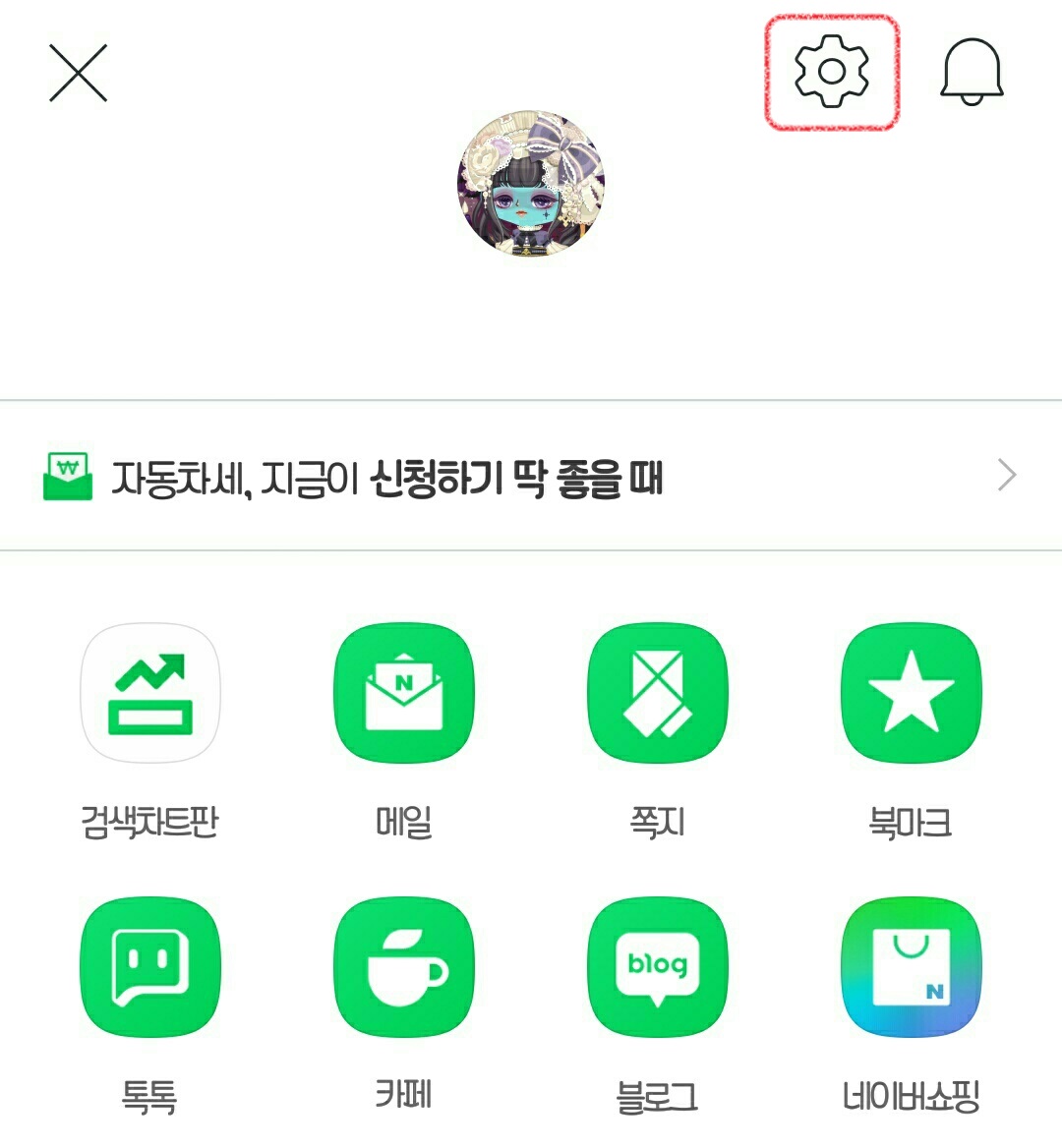
다음 페이지에서 상단 우측의 설정(톱니바퀴 모양)으로 들어갑니다.

다음은 스크롤을 밑으로 쭉쭉 내려 '네앱연구소'를 찾아주세요.
(*맨끝자락에 있어요.)

'네앱연구소' 항목 중 '캡처 에디터'를 클릭~

상단에 '캡처 에디터' 상태가 OFF로 되어 있다면 ON으로 바꿔줍니다.
참고로 캡처 에디터 기능은 안드로이드의 경우 4.4(킷캣) 이상부터 지원합니다.
그밖에 유의사항은 위 내용을 읽어보세요.

캡처 에디터를 ON으로 바꿔준 후 초기화면으로 돌아와 검색창에서 아무거나 검색해 보시면 하단에 위와 같은 바가 나타날 거예요.
그럼 오른쪽 끝에 있는 •••(더보기)를 클릭해 주세요.

짠~!!
'화면 캡처' 기능이 생성되었습니다. ^_^/
이 상태로 사용하셔도 되지만 더보기로 들어가지 않고 하단에서 바로 사용하고 싶으시다면 '툴바설정'을 클릭해 주세요.

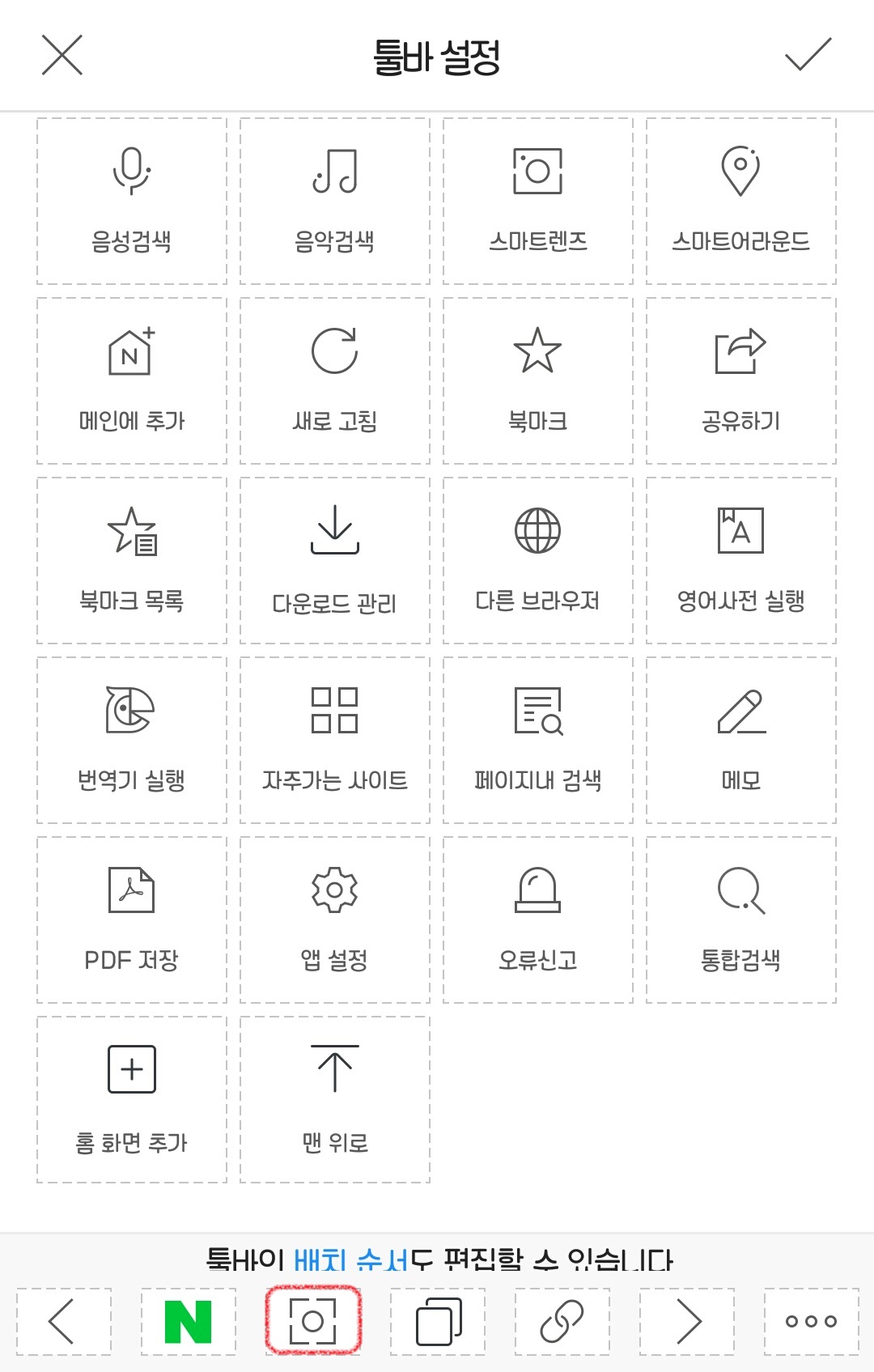
상단에서 '화면 캡처'를 찾아 꾹 눌러서 하단 툴바에다 끌어다 놓으면 OK!
화면 캡처뿐만 아니라 자주 쓰는 기능이 있다면 여기서 추가 및 배치 순서를 바꾸시면 됩니다.
이렇게 '화면 캡처'를 하단 메뉴바 밖으로 빼놨으니 앞으론 인터넷 하다가 필요하면 언제든 바로 캡처할 수가 있겠죠?
캡처하고 싶은 화면이 있으면 '화면 캡처'를 클릭, 때에 따라 '현재 화면 캡처'와 '전체 화면 캡처' 둘 중 사용하시면 됩니다.
그럼 이제 앞으로 핸드폰에서 보다 편리하게 캡처 기능을 이용하시기 바랍니다.^^
'닥치는대로、리뷰(etc) > 무료어플/무료쿠폰/이벤트' 카테고리의 다른 글
| 카카오 스낵게임 '라이언 알바 구하기' 게임방법 및 게임정보(팁) (6) | 2019.11.13 |
|---|---|
| 인스타그램 리그램하는 법 (4) | 2019.11.07 |
| 네이버 '검색판' 기능으로 내 맘대로 초기화면 꾸미기 (0) | 2019.11.04 |
| 네이버 베타(그린닷) 버전에서 이전 버전으로 바꾸기 (0) | 2019.11.02 |
| 왓챠 플레이 2주 무료체험 기간 전에 해지하기 (0) | 2019.10.16 |










